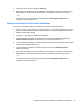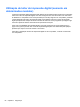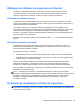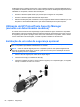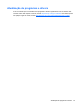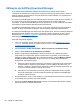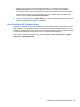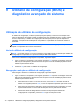HP Notebook Reference Guide
5. Leia o aviso. Para continuar, selecione YES (SIM).
6. Para salvar suas alterações e sair do utilitário de configuração do computador, clique no ícone
Save (Salvar) no canto inferior esquerdo da tela e, em seguida, siga as instruções na tela.
– ou –
Use as teclas de seta para selecionar File (Arquivo) > Save Changes and Exit (Salvar
alterações e sair) e pressione enter.
Remoção da proteção do DriveLock Automático
Para remover a proteção DriveLock no utilitário de configuração, siga estas etapas:
1. Ligue ou reinicie o computador e, em seguida, pressione esc enquanto a mensagem “Press the
ESC key for Startup Menu” (Pressione a tecla esc para o menu de inicialização) estiver sendo
exibida na parte inferior da tela.
2. Pressione f10 para entrar no utilitário de configuração.
3. Use um dispositivo apontador ou as teclas de seta para selecionar Security (Segurança) >
Automatic DriveLock (DriveLock Automático) e, em seguida, pressione enter.
4. Use um dispositivo apontador ou as teclas de seta para selecionar uma unidade de disco rígido
interna e, em seguida, pressione enter.
5. Use um dispositivo apontador ou as teclas de seta para selecionar Disable protection
(Desativar proteção).
6. Para salvar suas alterações e sair do utilitário de configuração do computador, clique no ícone
Save (Salvar) no canto inferior esquerdo da tela e, em seguida, siga as instruções na tela.
– ou –
Use as teclas de seta para selecionar File (Arquivo) > Save Changes and Exit (Salvar
alterações e sair) e pressione enter.
Utilização do DriveLock Automático no utilitário de configuração 61